win7高分屏字体模糊发虚如何恢复 win7高分屏字体模糊原因分析
更新时间:2023-11-02 15:37:29作者:xiaoliu
win7高分屏字体模糊发虚如何恢复,在数字化时代,高分辨率屏幕已经成为我们日常生活中不可或缺的一部分,使用Windows 7系统的用户可能会遇到一个常见的问题,即高分屏下字体模糊发虚的情况。这种情况不仅会影响用户的视觉体验,还可能导致眼部不适甚至视力问题。针对这一问题,本文将对Win7高分屏字体模糊的原因进行分析,并提供一些恢复字体清晰的解决方法。
具体方法:
一、鼠标右键点击桌面,快捷菜单内点击“屏幕分辨率”。
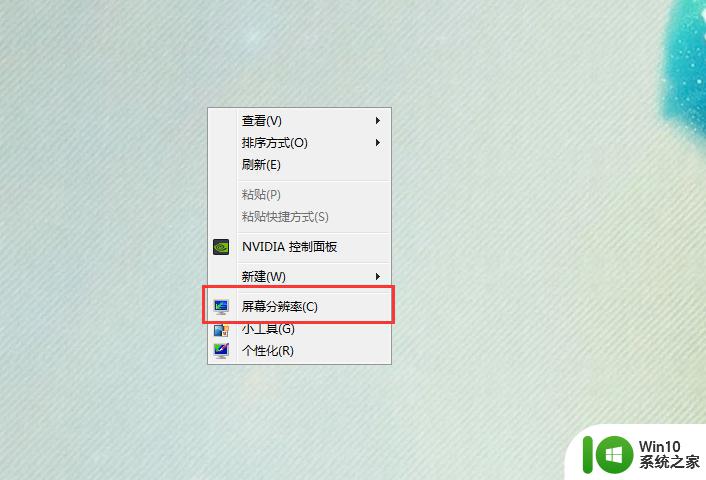
二、接着把桌面分辨率设置为“推荐分辨率”,点击“应用”。
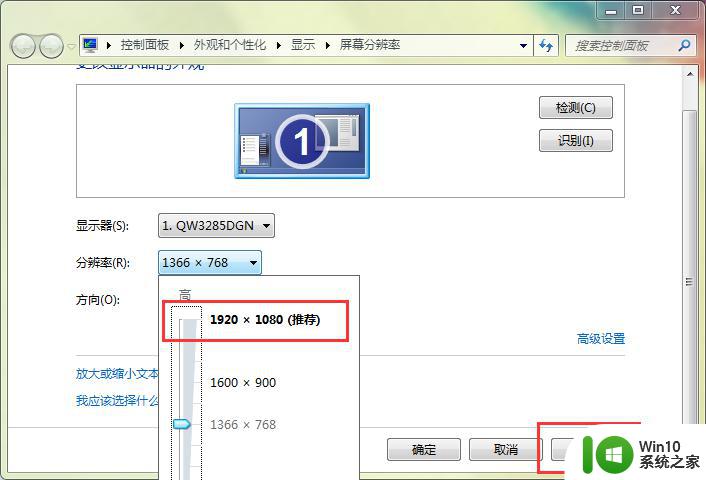
三、接着点击“放大或缩小文本和其他项目”。
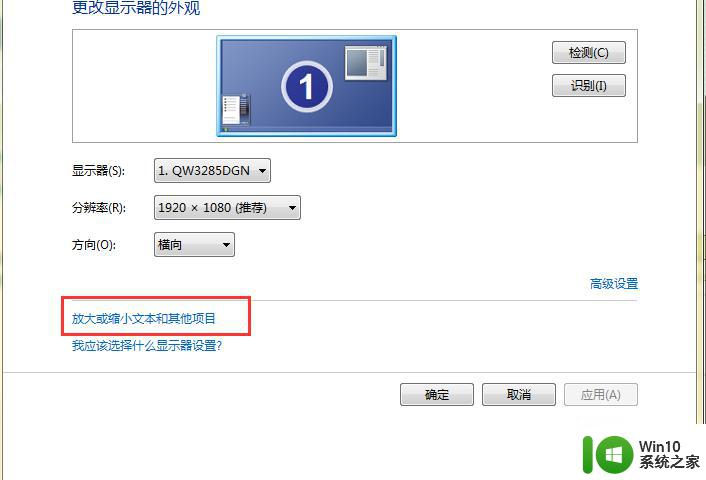
四、点击“调整ClearType文本”。
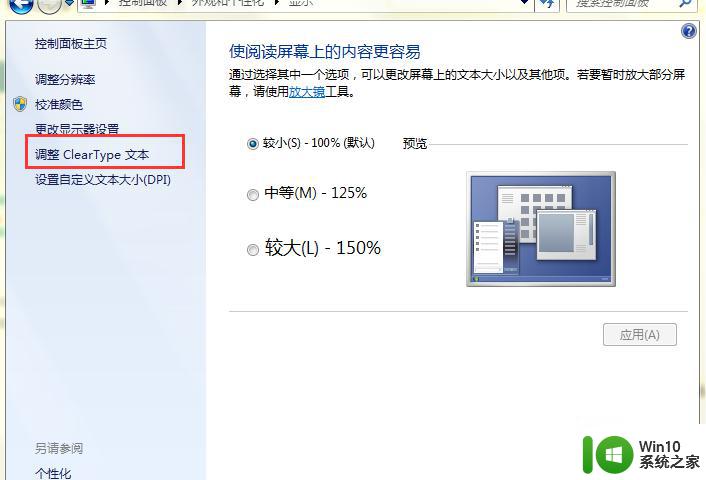
五、勾选“启用Clear Type ”,点击“下一步”。
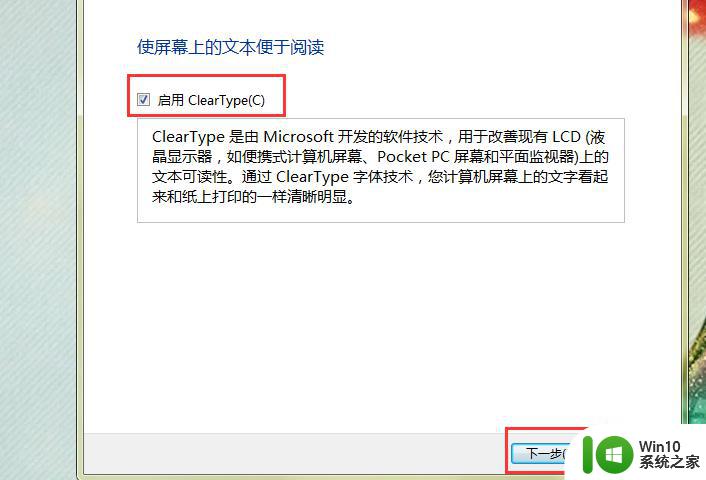
六、根据向导,选择样本中较为清晰的文本框,然后点击“下一步”。
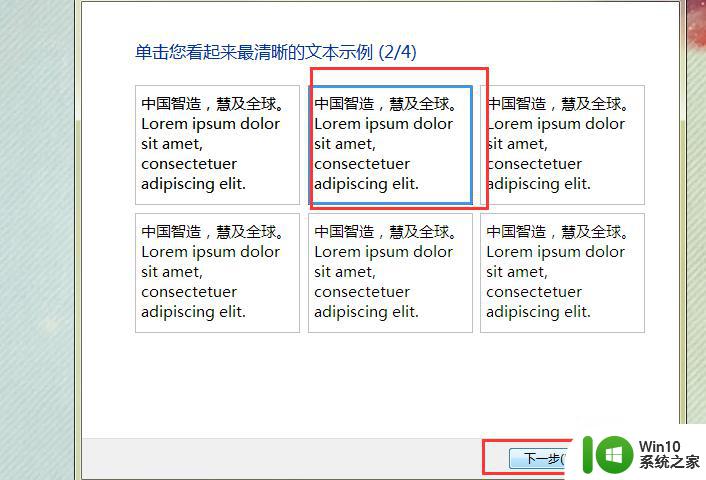
七、最后点击“完成”即可。
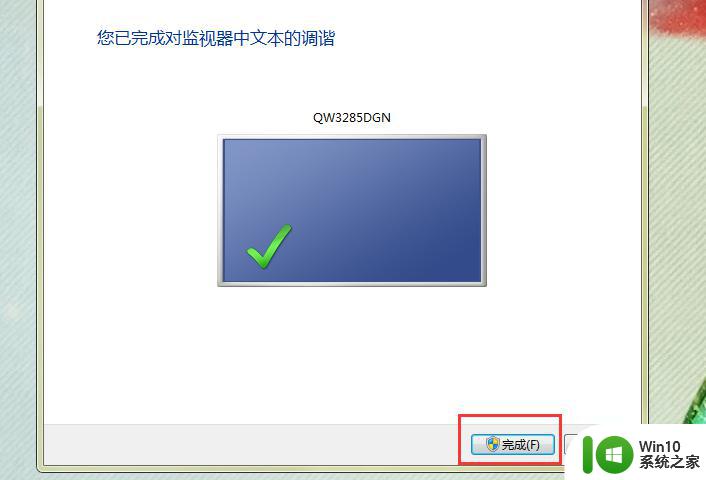
以上就是win7高分屏字体模糊发虚如何恢复的全部内容,有出现这种现象的朋友可以根据本文的方法来解决,希望能够对大家有所帮助。
win7高分屏字体模糊发虚如何恢复 win7高分屏字体模糊原因分析相关教程
- win7高分屏字体模糊怎么办 如何设置win7高分屏字体大小
- win7字体模糊发虚不清晰的解决办法 win7软件字体模糊怎么调整
- win7电脑屏幕字体模糊重影如何解决 win7电脑字体模糊重影怎么调整
- 彻底解决win7字体模糊方法 win7系统显示屏字体模糊怎么调整
- win7字体显示模糊有毛边怎么恢复 win7字体显示模糊怎么调整
- win7字体显示模糊怎么办 如何优化电脑字体显示效果win7
- win7电脑网页字体不清楚如何处理 win7网页字体模糊怎么调整
- win7电脑显示屏模糊有重影是什么原因 win7屏幕模糊有重影怎么调整
- win7屏幕分辨率调高了黑屏的处理教程 w7屏幕分辨率高级设置后黑屏原因
- win7桌面字体模糊重影的解决教程 电脑字体有重影win7怎么回事
- w7系统电脑打字死机原因分析 如何快速修复w7电脑打字死机问题
- 装完win7之后显示模糊如何修复 win7显示模糊怎么调整
- window7电脑开机stop:c000021a{fata systemerror}蓝屏修复方法 Windows7电脑开机蓝屏stop c000021a错误修复方法
- win7访问共享文件夹记不住凭据如何解决 Windows 7 记住网络共享文件夹凭据设置方法
- win7重启提示Press Ctrl+Alt+Del to restart怎么办 Win7重启提示按下Ctrl Alt Del无法进入系统怎么办
- 笔记本win7无线适配器或访问点有问题解决方法 笔记本win7无线适配器无法连接网络解决方法
win7系统教程推荐
- 1 win7访问共享文件夹记不住凭据如何解决 Windows 7 记住网络共享文件夹凭据设置方法
- 2 笔记本win7无线适配器或访问点有问题解决方法 笔记本win7无线适配器无法连接网络解决方法
- 3 win7系统怎么取消开机密码?win7开机密码怎么取消 win7系统如何取消开机密码
- 4 win7 32位系统快速清理开始菜单中的程序使用记录的方法 如何清理win7 32位系统开始菜单中的程序使用记录
- 5 win7自动修复无法修复你的电脑的具体处理方法 win7自动修复无法修复的原因和解决方法
- 6 电脑显示屏不亮但是主机已开机win7如何修复 电脑显示屏黑屏但主机已开机怎么办win7
- 7 win7系统新建卷提示无法在此分配空间中创建新建卷如何修复 win7系统新建卷无法分配空间如何解决
- 8 一个意外的错误使你无法复制该文件win7的解决方案 win7文件复制失败怎么办
- 9 win7系统连接蓝牙耳机没声音怎么修复 win7系统连接蓝牙耳机无声音问题解决方法
- 10 win7系统键盘wasd和方向键调换了怎么办 win7系统键盘wasd和方向键调换后无法恢复
win7系统推荐
- 1 风林火山ghost win7 64位标准精简版v2023.12
- 2 电脑公司ghost win7 64位纯净免激活版v2023.12
- 3 电脑公司ghost win7 sp1 32位中文旗舰版下载v2023.12
- 4 电脑公司ghost windows7 sp1 64位官方专业版下载v2023.12
- 5 电脑公司win7免激活旗舰版64位v2023.12
- 6 系统之家ghost win7 32位稳定精简版v2023.12
- 7 技术员联盟ghost win7 sp1 64位纯净专业版v2023.12
- 8 绿茶ghost win7 64位快速完整版v2023.12
- 9 番茄花园ghost win7 sp1 32位旗舰装机版v2023.12
- 10 萝卜家园ghost win7 64位精简最终版v2023.12